Au fil des nouvelles versions de Firefox, il peut arriver que des extensions intéressantes ne soient plus prises en charge par leurs auteurs. Néanmoins, il existe une manipulation qui permet de les faire fonctionner de nouveau et de passer outre le système de vérification de version de Firefox. Explications.
N.B : cette astuce m’a été proposée par Alain, lors d’un commentaire sur l’article des 12 extensions indispensables pour Firefox 3 et m’a demandé de la publier sur le blog – ce dont j’ai accepté volontiers. Je l’en remercie donc !
Objectifs
Il arrive quelquefois qu’en parcourant le site officiel des Add-Ons Mozilla, un avertissement nous empêche d’installer une extension faute d’une version plus récente pour le navigateur.
En voici un exemple avec Minimize To Tray, un add-on permettant de réduire Firefox dans la zone de notification (systray).
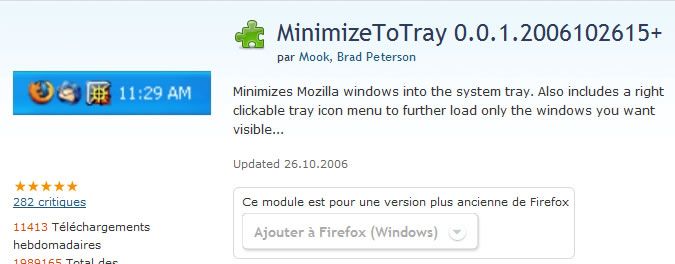
Voyons de quelle manière contourner ce processus via une petite manipulation.
Mise en pratique
Télécharger l’extension
En premier lieu, il faut trouver un moyen de télécharger l’extension XPI. Pour cela, il suffit de passer par un autre navigateur tel que Opera ou encore Internet Explorer – présent dans toutes les versions de Windows.
Ensuite, rendez-vous sur la page de votre extension incompatible puis téléchargez cette dernière comme n’importe quel fichier.
Décompression de l’extension XPI
Une extension fonctionne un peu à la manière d’un fichier ZIP, à savoir que vous pouvez en explorer son contenu avec un logiciel d’archives dont les plus connues sont WinZip ou WinRAR – bien que WinRAR soit limité à 40 jours. Il en existe également des gratuits comme TUGZip.
Lancez donc le logiciel que vous utilisez – dans notre cas, WinRAR, puis ouvrez le fichier XPI.

Glissez puis déposez le fichier install.rdf vers le Bureau ou vers le dossier de votre choix.
Changement de version
Nous allons maintenant éditer le fichier en question à l’aide du Bloc-notes de Windows.
Lancez donc le Bloc-notes en saisissant notepad dans le menu Démarrer puis glissez-déposez le fichier sur ce dernier.
Recherchez ensuite le code suivant :
<em:maxVersion>2.0.0.*</em:maxVersion>

Cela indique que la version maximum du navigateur autorisée pour l’installation est la seconde. Remplacez donc celle-ci par celle que vous utilisez.
Pour le savoir, ouvrez Firefox, cliquez sur le ? puis sur A propos de Mozilla Firefox. Le numéro de version s’affiche alors et vous n’avez plus qu’à le recopier entre les balises précédentes.
Notez qu’il est très important d’indiquer la version exacte d’où la présence des 3 chiffres.
Enregistrez le fichier puis glissez-déposez le fichier dans la fenêtre WinRAR. Une fenêtre s’affiche alors avec des tas d’options. Ne paniquez pas, il vous suffit de cliquer sur OK.

Le fichier install.rdf est désormais remplacé par celui que nous venons d’éditer.
Installation de l’extension
Ouvrez Firefox – si ce n’est déjà fait, puis ouvrez la fenêtre des Modules complémentaires via le menu Outils.
Glissez-déposez l’extension XPI vers cette fenêtre.
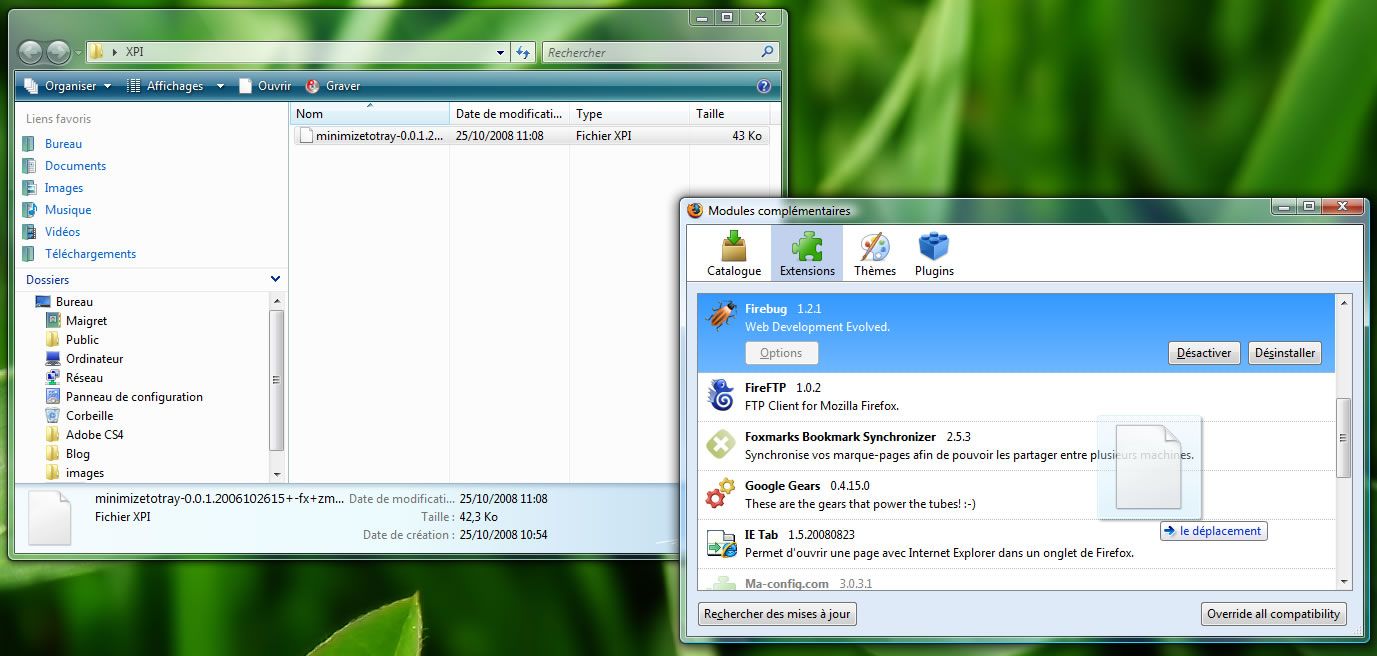
Le processus d’installation s’opère alors comme vous le feriez avec n’importe quelle extension.
Redémarrez le navigateur pour activer l’add-on.
Je vous conseille également la lecture de l’article Installer des extensions non compatibles avec Firefox qui est plus simple à mettre en œuvre mais peut-être pas autant fiable que ce tutoriel.
Et vous quelles sont les extensions non supportées par Firefox 3 que vous avez pu faire fonctionner de cette manière ?

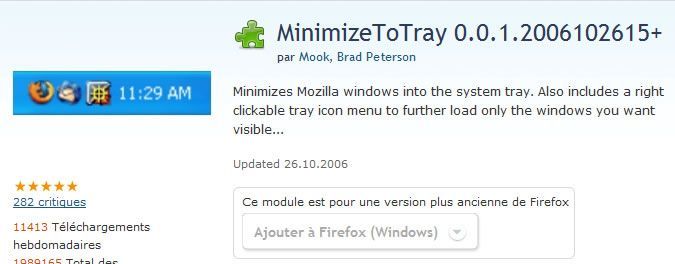
J’ai découvert la semaine dernière l’extension MR Techtool qui fait ça très bien sans mettre les mains dans le cambouis.
Sinon, une modification d’une entrée dans about:config fait sauter le check de la version.
Et oui je sais, c’est pas bien de faire ça
Merci Maigret pour ce tuto
@agatzebluz : en fait, cet manipulation a le mérite de ne pas passer par l’installation d’une extension en vue d’en installer d’autres.
La modification dans le about:config est celle fournie dans le lien en fin d’article, si je ne m’abuse, non ?
Pas bien de faire ça ? Je n’y vois aucun problème d’éthique…
Merci à toi
Il faut noter que les anciennes versions de plugins peuvent rendre Firefox instable, il faut donc être très prudent.
Merci pour cet article, j’avais essayé d’installer l’extension Video Download, malheureusement pas encore compatible avec la dernière version de Firefox.
Je vais donc tenter ta technique de suite.
Merci pour l’astuce.
J’ai fait comme indiqué. Il apparait une Il apparait une fleche bleue – minimiser Firefox- mais qui n’a aucun effet !
Tu as fermé et redémarré firefox ? Quelle version de firefox as tu ? As tu bien modifié la version, au bon endroit, la version de firefox ?
Car si tu as suivi la marche à suivre, elle est fonctionnelle.
@Lion77 : une flèche bleue ? Hum, je ne comprends pas de quoi tu veux parler. Pourrais-tu préciser ton problème car c’est un peu flou…
@Alain : merci du support que tu peux fournir pour cette astuce dont tu es la source !
@Lion77 : Comme je le disais plus haut, certaines extensions ne sont plus compatibles et cette modification n’y changera rien.
Mais dans la plupart des cas ça fonctionne à peu près normalement.
@Alain : tu peux toujours envoyer un lien vers la capture d’écran si celle-ci est hébergé sur un un site tel que ImageShack.
Je ne peux tout de même pas proposer un service d’hébergement d’images, mon espace disque aurait tôt fait d’être saturé.
Oui c’est ce que je disais plus haut, ça marche dans la plupart des cas mais il y a des extensions qui ne peuvent pas fonctionner, c’est le but du versionnage des plugins.
@audiofeeline : alors pourquoi Minimizetotray qui n’est pas mise à jour fonctionne très bien avec cette façon de faire ? Je l’utilise depuis la 3.0 et aucun bug n’est survenu. Pour ma part, elle fonctionne très bien.
Maintenant je ne sais pas comment mettre une capture d’écran sur ce blog pour prouver mes dires.
hihi pas pensé Maigret ; un peu de fatique lol
http://www.zimagez.com/zimage/capturer548.php
http://www.zimagez.com/Image/capturer548.jpg
http://www.zimagez.com/zimage/capturer1138.php
http://www.zimagez.com/Image/capturer1138.jpg
@Audiofeeline : je ne dis pas que la totalité des extensions obsolètes vont fonctionner (ca je ne peux pas toutes les tester lol) mais là, lion77 utilise la manip pour minimizetotray qui fonctionne parfaitement.
Donc lion77 n’a pas du tout faire dans les règles.
@ Maigret : okay un peu de fatigue ce soir.
@ Audiofeline : je ne dis pas que toutes les extensions obsolètes vont fonctionner avec cette méthode (je ne peux pas toutes les essayer) mais lion77 l’utilise pour une extension qui je le sais pertinemment fonctionne puisque je l’ai et qu’elle fonctionne très bien.
Et pour preuve :
[url=http://www.zimagez.com/zimage/capturer548.php][img]http://www.zimagez.com/Image/capturer548.jpg[/img][/url]
[url=http://www.zimagez.com/zimage/capturer1138.php][img]http://www.zimagez.com/Image/capturer1138.jpg[/img][/url]
Donc Lion77 n’a pas du faire tout dans les règles.
@Alain : désolé mais je n’avais pas remarqué que Akismet te bloqué à cause des URL. Terriblement efficace ce plugin !
Et merci pour les captures d’écran complémentaires !
Pas grave du tout et en plus, j’aurais appris encore un truc de plus avec akismet que je ne connaissais pas du tout.
Pour les captures, c’était pour montrer ma bonne foi.
Lion77, par contre n’a pas répondu, c’est dommage.